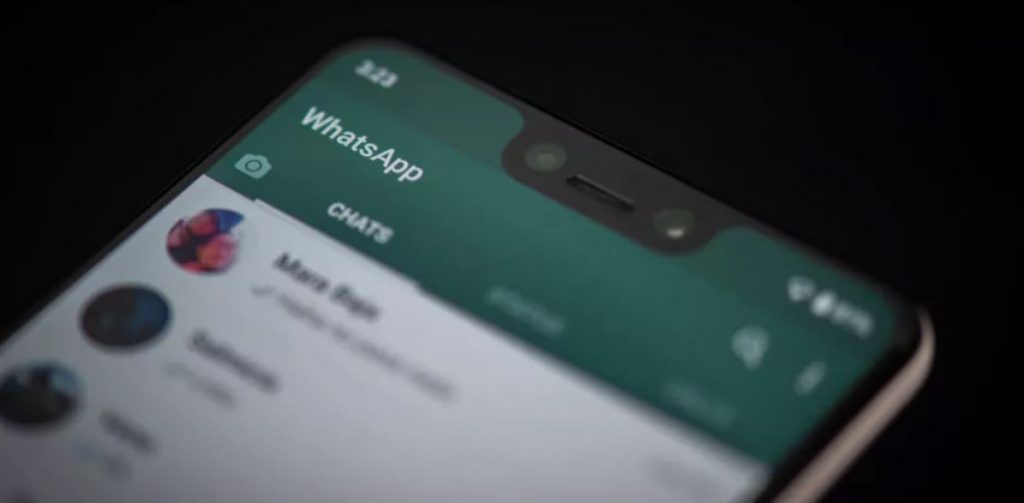
Va una década desde que la plataforma de Whatsapp hizo su lanzamiento oficial al mundo de las redes sociales y chats en línea con una persona o grupos de varios integrantes, como cualquier otra de las tantas que hay, ha ido regenerándose y evolucionando.
Saliendo a la luz solo eran interacciones y conversaciones entre contactos que tenías en la lista del móvil, pero al ir pasando los años se han ido añadiendo las infinitas posibilidades de observar y compartir en línea notas de voz, fotos, audios, vídeos, GIFs, stickers, enlaces directos a páginas, contactos que tengas guardados, ubicación geográfica, y más.
Debido a lo mencionado antes ha ocasionado que Whatsapp sea la plataforma por la que más se envían y comparten documentos y archivos, y como consecuencia de esto, es la aplicación que más ocupa el almacenamiento del móvil. ¿Quieres aprender a cómo eliminar los chats de Whatsapp que más almacenamiento ocupan?
¿Por qué quieres vaciar los chats de tu Whatsapp?
Tener la intención de vaciar en su totalidad y eliminar chats en WhatsApp de seguro será por cuestión de almacenamiento, te habrás quedado sin espacio en tu móvil. No hay problema, la solución está al alcance de tus manos, es sumamente fácil eliminar los chats con amigos, en grupos o todos al mismo tiempo.
De dicha manera volverás a generar memoria para el almacenamiento en el teléfono celular que te será de gran ayuda para otras aplicaciones que tengas en el celular y puedas sacar el máximo provecho.
Las instrucciones a seguir para ejecutar la acción son bastantes simples, tan solo tienes que seguir los pasos dados a continuación para que optimices y agilices el uso de datos de WhatsApp.
Serie de pasos para vaciar y eliminar chats en WhatsApp
Primordial antes de hacerlo, debes tener presente que al eliminar un chat, el mismo se borra de la pestaña de conversaciones.
¿Cómo eliminar un chat individual?
- En el menú de conversaciones, toca y mantén pulsado el chat del contacto que quieres borrar.
- Presiona en “Eliminar“.
¿Cómo deshacerse de un chat grupal?
Antes de poder eliminar un chat de grupo es obligatorio dejar de ser parte del grupo, para ello ingresas al chat grupal, presionas en el nombre del grupo y tendrás automáticamente toda la información del mismo, te vas hacia el final y encontrarás la opción en rojo “salir del grupo” le das y listo. Atención es la única manera de eliminarlo.
Culminando se mantiene presionado el chat grupal para ahora sí borrar por completo el historial del chat.
Cómo eliminar todos los chats a la vez
- Ubiquémonos en la ventana de Chats, pasamos a presionar el botón de Menú, seguidamente Ajustes, Chats y finalmente Historial de Chats.
- Presiona en “Eliminar todos los Chats“. De esta manera hará que las conversaciones individuales desaparezcan de la ventana de conversaciones y otra cosa que pasará es que se borraran las actualizaciones de los estados.
Sin embargo a las conversaciones grupales las hallarás igualmente en la ventana de Chats y tienes la opción de seguir interactuando y ser parte del mismo. Lo que estás eliminando son las anteriores conversaciones.
Manera de vaciar en WhatsApp chats
Teniendo la función a la mano de Vaciar Chats, tienes la posibilidad de eliminar todos los mensajes que quieras dentro de una conversación determinada. Esa misma conversación continuará apareciendo en la ventana de Chats.
Para dejar limpio un chat con un contacto o de grupo, debes hacer lo que te explicamos a continuación:
- En la ventana de Chats, abre el chat que deseas vaciar.
- Presiona la opción de Menú y ahora Vaciar Chat y confirma en Vaciar.
- Para dejar limpios todos los chats a una misma vez, sigue esta serie de instrucciones:
- En la ventana de conversaciones, presiona la opción de Menú, sigue Ajustes, ahora Chats y por último Historial de Chats.
- Pulsa “vaciar todos los Chats”. Existe la opción de dejar limpia una conversación en la app de mensajería, contacto que de igual forma seguirá estando presente en el espacio disponible de las conversaciones.
Tiempo disponible para borrar un mensaje enviado de WhatsApp
Abriendo paso a sus operaciones la más famosa app de mensajería agregó la función de eliminar mensajes, pero tenía un problema que solo se disponía de 7 minutos para poder deshacerse del mensaje. O sea, si pasábamos a eliminarlo antes de completar esos 7 minutos no habría problema.
Caso contrario, si lo queríamos hacer ya culminado el tiempo máximo de los 7 minutos ya era imposible borrarlo sin dejar rastro del mensaje enviado.
Afortunadamente a petición de los usuarios decidieron maximizar ese tiempo tan corto y al día de hoy se promedia en una hora y ocho minutos. Al ser más largo el tiempo permite cierta libertad a comparación de cuando eran tan solo 7 minutos. Gracias por leer achoapps.
